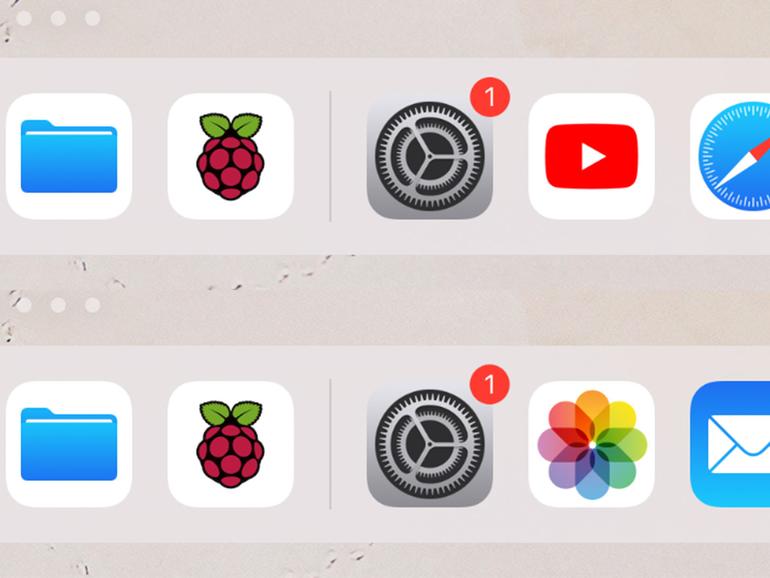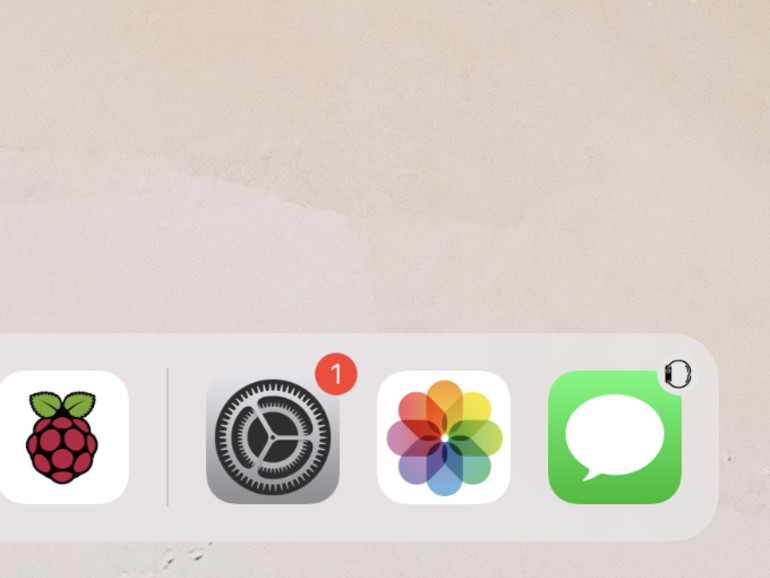Anders als das iPhone verfügt das iPad seit zwei Software-Generationen über ein überarbeitetes Dock. Dieses ist vom Bildschirmrand gelöst und kann deutlich mehr Apps fassen, um das Multitasking zu verbessern. Daneben zeigt es die drei zuletzt verwendeten Apps an. Allerdings kann das rechte Icon auch schnell wechseln – beispielsweise, wenn Sie ein weiteres Apple-Produkt in der Nähe mit derselben Apple-ID verwenden. Das Icon kann zudem verschiedene hochgestellte Symbole anstelle des Kennzeichenzählers (rote Kreise) anzeigen.
Mehr Apple-Wissen für dich.
Mac Life+ ist die digitale Abo-Flatrate mit exklusiven, unabhängigen Tests, Tipps und Ratgebern für alle Apple-Anwenderinnen und Anwender - ganz egal ob neu mit dabei oder Profi!
Mac Life+ beinhaltet
- Zugriff auf alle Online-Inhalte von Mac Life+
- alle digitalen Ausgaben der Mac Life, unserer Sonderhefte und Fachbücher im Zugriff
- exklusive Tests, Artikel und Hintergründe vorab lesen
- maclife.de ohne Werbebanner lesen
- Satte Rabatte: Mac, iPhone und iPad sowie Zubehör bis zu 15 Prozent günstiger kaufen!
✔ SOFORT gratis und ohne Risiko testen: Der erste Monat ist kostenlos, danach nur 6,99 Euro/Monat.
✔ Im Jahresabo noch günstiger! Wenn du direkt für ein ganzes Jahr abonnierst, bezahlst du sogar nur 4,99 Euro pro Monat.
Wecker-Symbol im iPad-Dock
Bereits in iOS 11 überarbeitete Apple das iPad-Dock deutlich. Zum Beispiel sieht man ab und an eine App mit Wecker-Symbol in der oberen rechten Icon-Ecke. Dieses ist Teil von Apples Initiative Siri zu verbessern und hilfreicher zu machen, damit sich der Assistent an Ihre Tagesabläufe anpasst. Das Wecker-Symbol zeigt daher proaktiv an, dass man die App sonst immer zu dieser Zeit verwendet und schlägt diese daher vor.
GPS-Pfeil im iPad-Dock
Ähnlich verhält es sich auch beim GPS-Pfeil. Während dieser sonst immer nur am oberen Bildschirmrand angezeigt wird, um eine GPS-Verbindung zu signalisieren, hat er im Dock eine andere Funktion. Hier möchte er hinweisen, dass man die App sonst immer an diesem Standort (oder in der Nähe) verwendet. Beispielsweise kann dies die Bahn-App an der Haltestelle sein.
iPad-, iPhone-, Mac- oder Apple Watch-Symbol im iPad Dock
Kein Vorschlag ist es hingegen, wenn Ihnen an einem App-Icon ein Symbol in Form eines Apple-Produkts angezeigt wird. Dabei zeigt das iPad an, dass diese App auf einem anderen Geräte gerade verwendet wird und man mit einem Tipp darauf sofort die App öffnen und direkt an diese Stelle springen kann. Bei Safari öffnet sich etwa genau dieselbe Website oder in Pages überträgt sich schnell das Dokument übertragen, sodass man nahtlos weiterarbeiten kann.